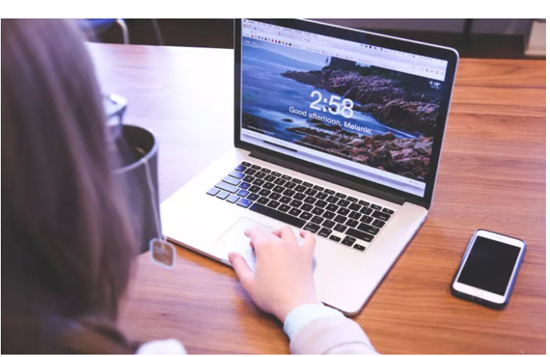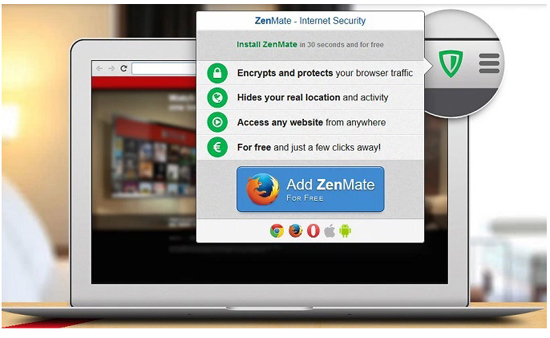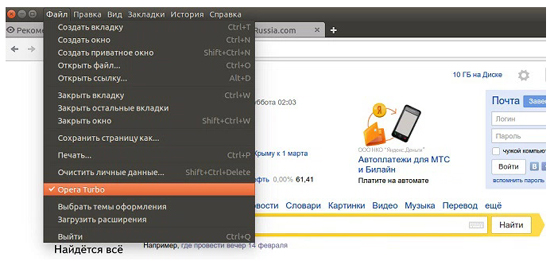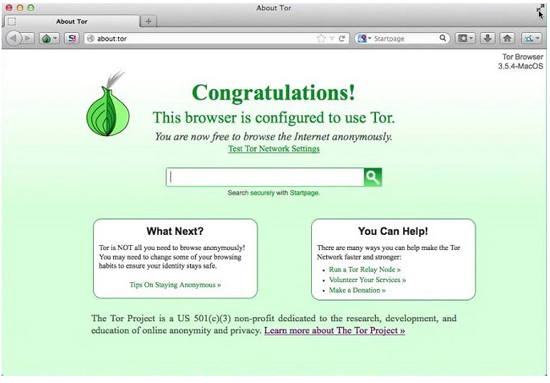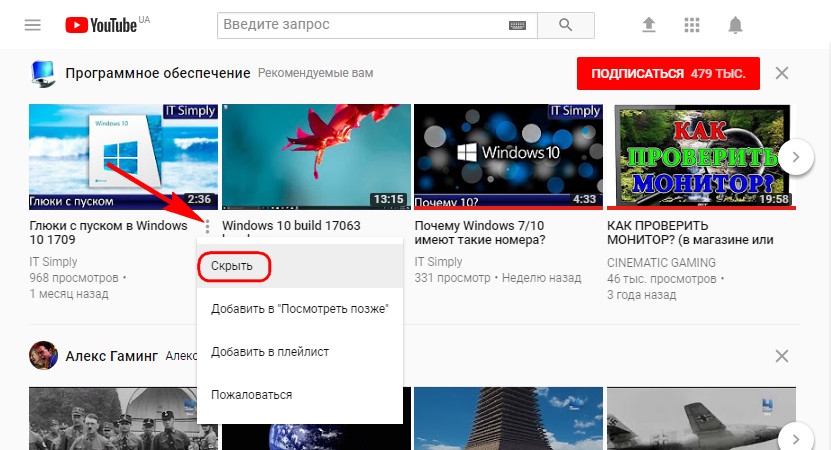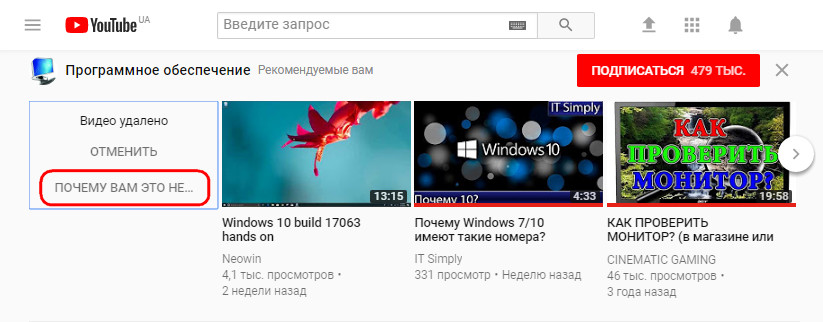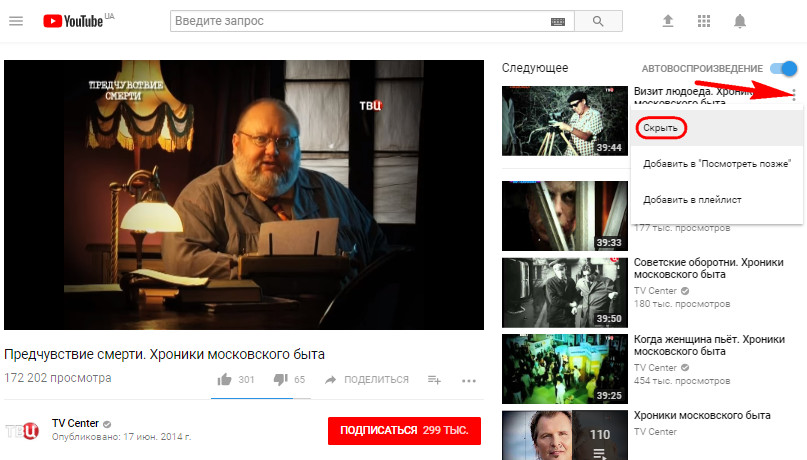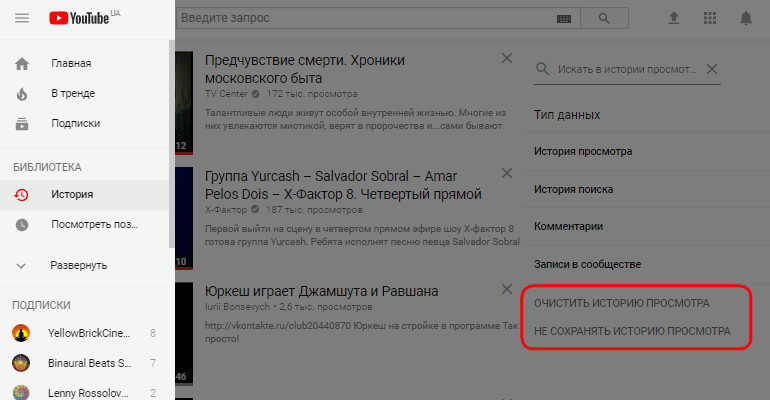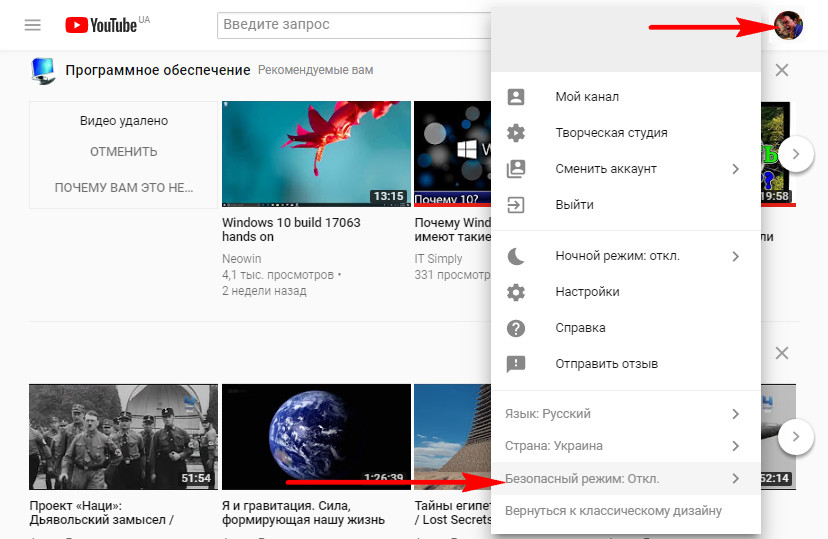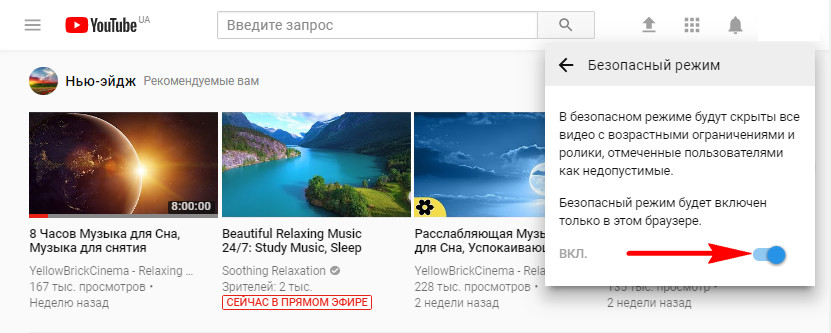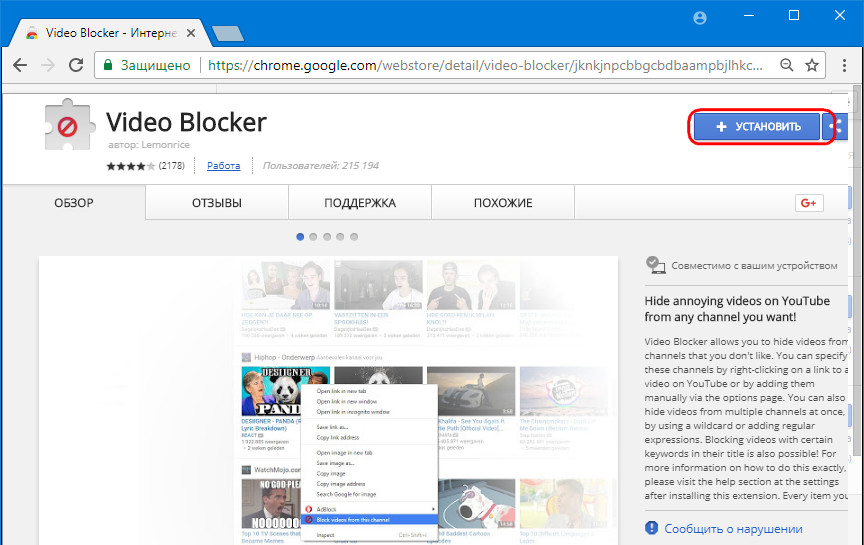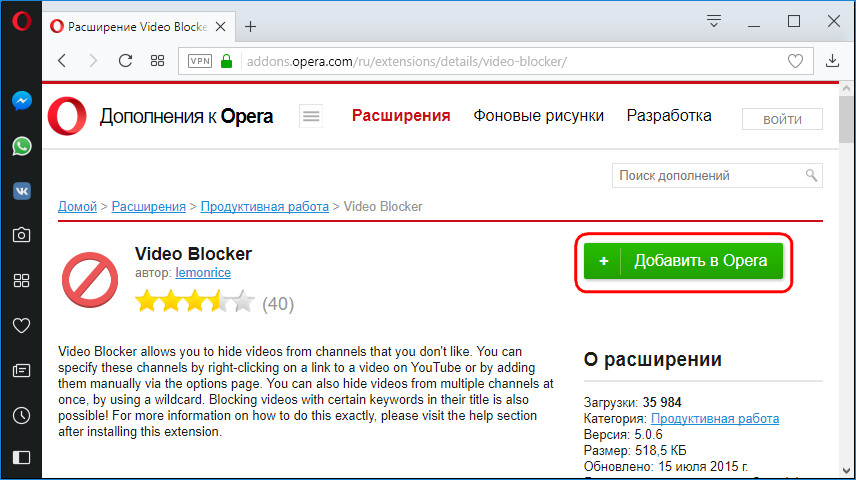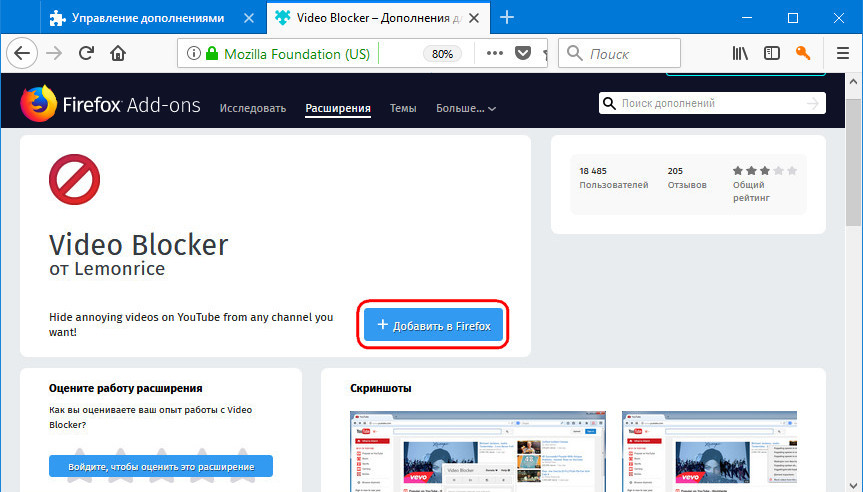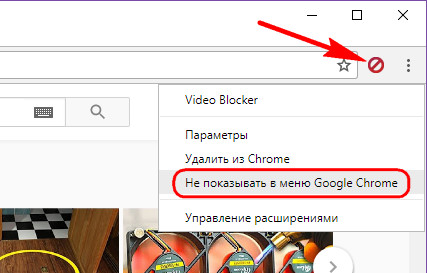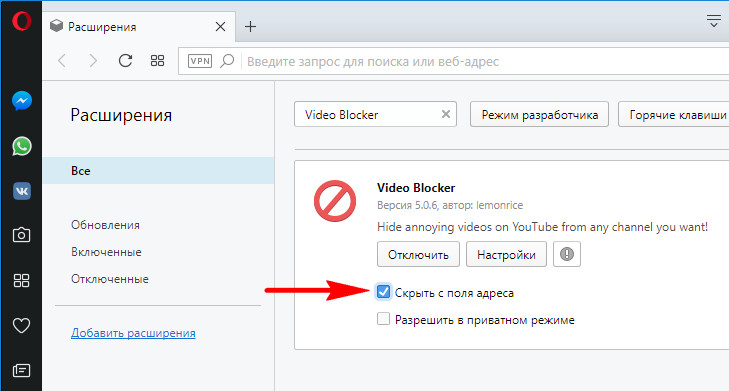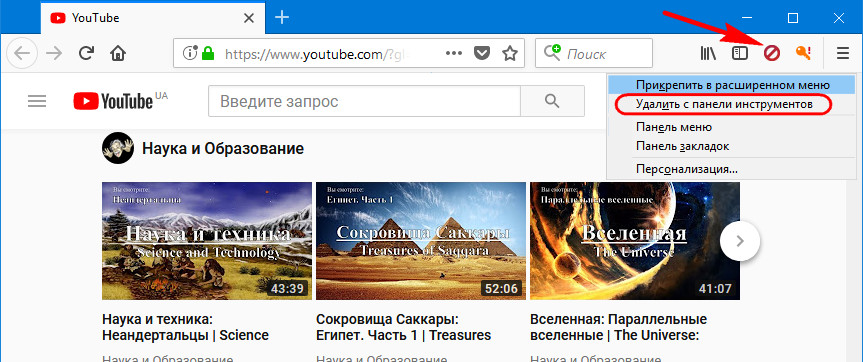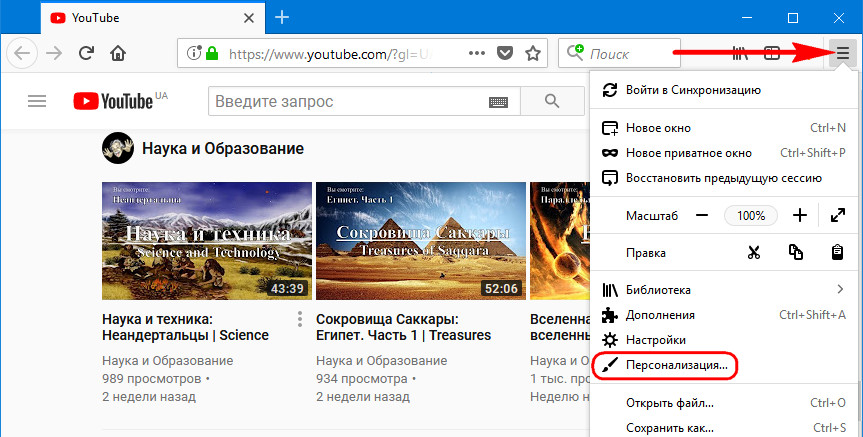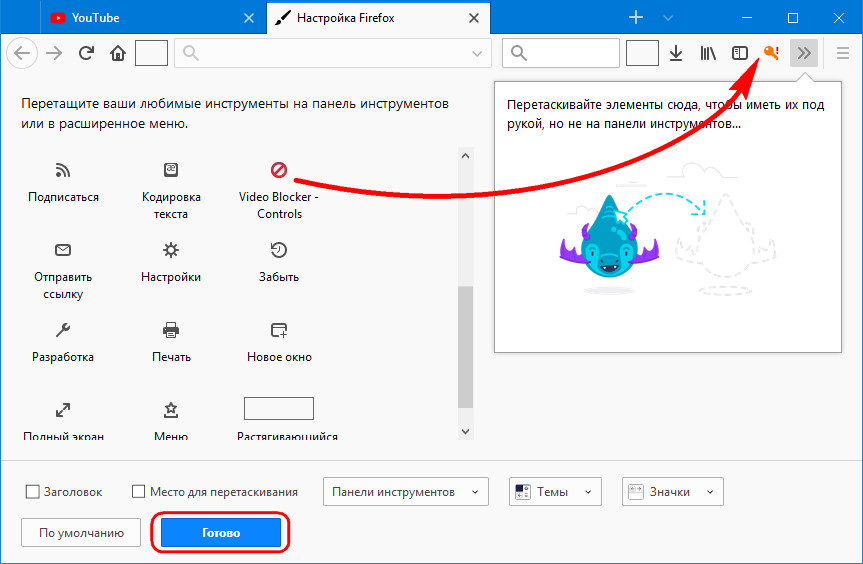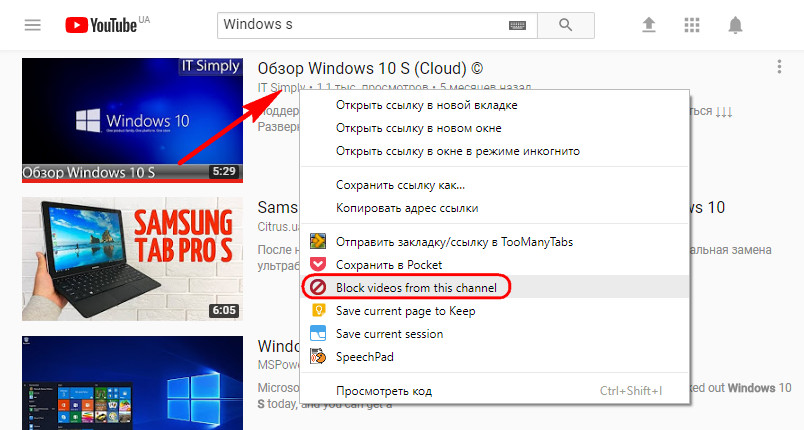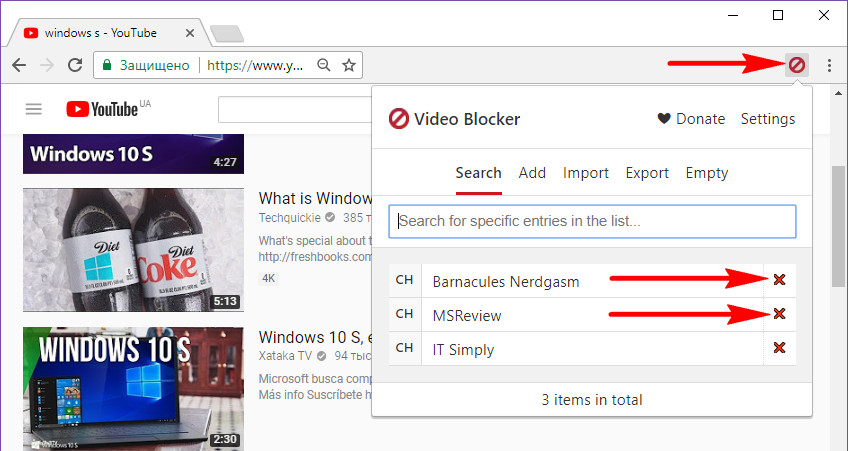- Как можно избавиться от интернет-цензуры в своём браузере
- Фильтрация контента на YouTube и блокировка отдельных каналов в браузере
- 1. Как бороться с ненужными каналами на YouTube
- 2. Как избавиться от ненужных рекомендованных видео
- 3. Очистка истории просмотров
- 4. Детский профиль YouTube с безопасным режимом
- 5. Как заблокировать канал на YouTube
Как можно избавиться от интернет-цензуры в своём браузере
На свете существует огромное количество заблокированных сайтов. Правительства некоторых стран очень не любят социальные сети, которые позволяют в два счёта организовать сопротивление их режиму.
Сайты могут быть заблокированы из-за того, что выкладывают в Cеть слишком смелые высказывания. Огромное количество людей по сей день не желает слышать или читать слова, которые могут разрушить их удобный мирок. Так, в мусульманских странах давным-давно закрыли доступ к знаменитому фильму «Невинность мусульман», который выставляет почитателей Корана в неприглядном свете. Российской Федерации время от времени кажется, что кто-то оскорбляет чувства верующих или призывает свергнуть правящий режим, и исправить такую вопиющую несправедливость может только блокировка онлайн-энциклопедии.
Безусловно, есть материалы, которые никогда не должны попасть в массы. Но мало кому нравится, что решения начинают принимать за них. Не будем вдаваться в технические тонкости блокировок, которых существует несколько видов – от бана по IP до блокирования DNS. Вместо этого рассмотрим самые простые способы того, как можно их обойти.
Вход в Сеть через специальные онлайн-сервисы
Самый простой способ обойти блокировку того или иного сайта – воспользоваться одним из многих онлайн-сервисов для анонимного выхода в интернет. Такие сайты позволяют изменить IP-адрес пользовательского компьютера на иной, причём, часто даже предоставляя возможность выбрать страну. На таком сайте пользователю достаточно ввести адрес требуемого сайта в окошке и выбрать «страну подмены».
Наиболее известными такими ресурсами являются hideme.ru, anonymizer.ru, anonymouse.org – просто введите в строку Google слово «анонимайзер» и выбирайте. В большинстве случаев подобные сайты совершенно бесплатны. Остерегайтесь – схожин ресурсы очень любят создавать мошенники, которые обещают «всего за $3,99 в месяц» полный доступ ко всем на свете заблокированным сайтам, включая внутренние сети Пентагона и Кванмён. Выбирая анонимайзер, помните: некоторые из них по техническим причинам не могут открыть определённый ресурс.
Недостаток сайтов-анонимайзеров – их ненадёжность. Они далеко не всегда эффективны и часто не способны выводить на экран большую часть содержимого страницы. Впрочем, попробовать стоит.
Плагины для браузеров
Существует огромное количество плагинов, которые, будучи встроены в браузер, помогают компьютеру обходить любую цензуру. Некоторые активные пользователи таких плагинов могут так никогда и не узнать, что сайт, на который они заходят каждое утро заблокирован в их стране. Огромный «плюс» таких дополнений — их предельно просто использовать. Достаточно установить – всё остальное происходит в автоматическом режиме.
Например, инструмент Hola предоставляет услуги бесплатного прокси-сервиса с выбором страны и позволяет установить соответствующее расширение для Google Chrome, Mozilla Firefox, Internet Explorer. Кроме того, по желанию можно скачать приложения для iOS, Android, Windows и Mac. Подобные расширения можно скачать и для других программ – самые известные из них это, конечно, сервисы Hide My Ass и ZenMate.
После установки плагина, если вам будет охота в нём копошиться, как правило, появляется возможность в любой момент изменить IP-адрес, который видит сайт. На выбор пользователь получает огромное количество стран, которые можно выдать за свою.
Смело перебирайте – не подойдёт один фальшивый адрес, всегда можно скрыться за другим. Главное, при выборе плагина не забывать о безопасности – под них часто маскируются разные шпионские программы. Лучше всего подбирать плагины из соответствующей закладки в своём браузере.
Установка Opera
Отдельно стоит упомянуть о не слишком популярном сегодня браузере Opera, который без всяких плагинов способен преодолевать стены цензуры. В «настольной» и мобильной версиях браузера для любых операционных систем присутствует режим сжатия трафика – Turbo. После активации данного режима информация начинает переправляться через прокси-сервер норвежского разработчика – таким образом, реальный IP-адрес пользователя изменяется.
Следует уточнить, что режим Opera Turbo можно активировать или деактивировать в любое время. Разве что браузер Opera Mini сжимает трафик постоянно. Приятно, что все браузеры распространяются совершенно бесплатно – компания будет только рада, если больше пользователей вернётся к ней.
Само собой, браузер не проникнет сквозь стены цензуры, воздвигнутые правительством Норвегии – а их, как это ни странно, не так уж мало. Например, в этой стране перекрыт доступ к известному пиратскому ресурсу The Pirate Bay.
Tor
Самый очевидный, но не самый удобный способ прорваться сквозь сети цензуры, опутавшие весь мир – конечно же, анонимная сеть Tor. Используя систему прокси-серверов, она передаёт все данные в зашифрованном виде, постоянно меняя IP-адреса отправки. Никто никогда не узнает, кто сейчас открывает очередной «закрытый» сайт, потому что его флажок национальности будет меняться, наверное, чаще чем раз в секунду.
Один из вариантов использования Tor: загрузить на компьютер бесплатный Tor Browser, у которого, к слову, даже есть русская версия. Tor совершенно бесплатен – не верьте мошенникам, которые попытаются продать браузер с годовой подпиской.
Систему можно использовать без дополнительных настроек, просто открывая окна так же, как и в привычном браузере. Более продвинутые настройки позволят выдавать себя за кого-нибудь другого или даже погружаться в глубокие воды «тёмного интернета». Будьте внимательны – когда вы смотрите в эту «бездну», она смотрит на вас.
В завершение экскурса следует напомнить, что не существует одного, стопроцентно надёжного способа обойти цензуру – все вышеперечисленные варианты могут и не сработать по тем или иным причинам. Например, государство может попросту исключить определённый домен из реестра национальной доменной зоны. Кроме того, сайт можно надолго «положить» направленной DDoS-атакой. Тем не менее, теперь вы знаете некоторые простые способы чуть-чуть приподнять «железный занавес» в интернете.
Источник
Фильтрация контента на YouTube и блокировка отдельных каналов в браузере
На YouTube выложено порядка 200 млрд. видеороликов. Чтобы такой объём контента смог просмотреть один человек, ему понадобится более 1000 лет. Эти цифры, конечно, впечатляют, но, как известно, количество не означает качество. Видеоблогером на YouTube может стать кто-угодно и вещать на своём канале что-угодно. Пользователям отыскать что-то конкретное и полезное в таком обилии материала с каждым днём становится всё труднее.
За топовыми или цепляющими названиями роликов часто скрывается пустая болтовня, эзотерические и околонаучные бредни, субъективизм незрелых личностей, дезинформация. Но ладно ещё информация для взрослых, поражает засилье детского контента, отупляющего подрастающее поколение. Как бороться с неинтересными, пустыми и опасными для детей YouTube-каналами у себя на компьютере?
1. Как бороться с ненужными каналами на YouTube
Администрация видеохостинга, безусловно, борется с недопустимым контентом, но для блокировки в порядке цензуры видео должно содержать грубые, очевидные нарушения. Духовной, идеологической, нравственной, зрелостной цензуры на YouTube не существует. Так, например, если в роликах, продвигающих концепцию плоской Земли, нет порнографии или сцен насилия, а представленный материал не нарушает чьё-то авторское право, такие ролики не подлежат удалению на основании того, что сама по себе концепция является полным абсурдом.
У авторов каналов есть инструментарий для борьбы со злостными комментаторами: пользователям можно запретить оставлять комментарии, а то и вовсе заблокировать им доступ к каналу. А вот зритель средствами видеохостинга каналы блокировать не может. Администрация YouTube советует скрывать нежелательные видео, если они оказались среди рекомендуемых, а для детей включить функцию безопасного просмотра. Тем не менее возможность блокировки отдельных каналов существует, но осуществляется она не средствами интерфейса видеохостинга, а с помощью специального расширения для популярных браузеров. Об этом расширении поговорим чуть позже, пока же посмотрим, какие возможности для фильтрации контента предлагает сам YouTube.
2. Как избавиться от ненужных рекомендованных видео
В ленту рекомендаций нашего профиля на YouTube попадают те видеоролики, которые предположительно могут быть нам интересны. Алгоритм определения таких рекомендаций довольно прост: система сайта предлагает нам видео с теми же тегами, что указаны к видео, которым мы ранее ставили лайки или просто часто смотрели в рамках определённой тематики. Этот алгоритм, увы, не идеален даже при условии, что залогиненным аккаунтом видеохостинга пользуемся только мы сами. Если с нашего аккаунта ролики на YouTube смотрят дети или другие члены семьи, в рекомендациях обнаружим, соответственно, то, что потенциально могло бы быть интересно им. Дети обычно на лайки не скупятся, потому даже после недлительного пребывания чад на YouTube в рекомендациях обнаружим засилье мультфильмов, прохождение игр, видеоинструкции типа того, как создать гомункула, и т.п.
Чтобы больше не лицезреть потенциально интересные другим членам семьи видеоролики, в первую очередь необходимо создать им отдельный Google -аккаунт и подключить его к YouTube в отдельном профиле браузера. Или в другом браузере, если используемый веб-обозреватель не поддерживает мультиаккаунт. В идеале же и вовсе сделать каждому члену семьи отдельную учётную запись операционной системы. В противном случае борьба с нежелательными рекомендациями будет бессмысленной.
После того, как проблема будет упреждена, можно приступать к её нейтрализации. На домашней страничке профиля жмём три точки на нежелательном ролике и кликаем «Скрыть».
Далее нажимаем «Почему вам это не нравится».
И выбираем один из двух последних вариантов:
• Либо «Мне не интересен такой-то канал», если проблема только в канале;
• Либо «Мне не нравятся видео, похожие на это», если проблема в тематике.
Затем жмём «Отправить».
Точно так же поступаем с видеороликами, которые отображаются в боковой ленте справа на страницах просмотра.
3. Очистка истории просмотров
Комплексный способ борьбы с нежелательными рекомендациями после того, как кто-то другой «отдыхал» на YouTube с нашего аккаунта – очистка истории просмотров. «История» — это один из разделов библиотеки профиля, в котором ведётся хронология просмотренного ранее с любых устройств. На истории просмотров, собственно, и базируется алгоритм формирования рекомендаций YouTube. Если очистить историю, в рекомендациях больше не будет появляться тематика ранее просмотренных роликов. При необходимости можно приостановить ведение истории.
4. Детский профиль YouTube с безопасным режимом
Для детского профиля YouTube крайне желательно включить безопасный режим. При активации этого режима в поиске и рекомендациях не отображаются видеоролики с возрастными ограничениями и отключены комментарии. Чтобы включить безопасный режим, нажимаем кнопку профиля. В появившемся меню кликаем «Безопасный режим: Откл».
И ставим его переключатель в позицию «Вкл».
5. Как заблокировать канал на YouTube
Как видим, у сайта видеохостинга довольно лояльные методы борьбы с неугодным пользователям видеоконтентом. Возможность очистки рекомендаций и безопасный режим для детей – это, конечно, хорошо, но эти механизмы не избавляют от нежелательных видео в результатах поиска, а также не дают родителям самим решать, какие каналы негативно влияют на развитие ребёнка, и формировать свой чёрный список недопустимого контента. Этот пробел в функционале сайта YouTube восполняет расширение для браузеров Video Blocker. Оно позволяет блокировать каналы видеохостинга и вести свой собственный чёрный список неугодного контента.
Расширение можно установить в Google Chrome , Яндекс.Браузер , Vivaldi и любой иной браузер на базе Chromium , поддерживающий контент из магазина «Хрома».
Video Blocker доступен в магазине браузера Opera.
Расширение также можно внедрить в Mozilla Firefox (Quantum) .
Чтобы дети не догадались о присутствии такого механизма цензуры, его можно скрыть. В Chrome вызываем контекстное меню на значке расширения и убираем его с панели инструментов. Значок передвинется на панель в меню браузера.
В Опере значок Video Blocker появляется в адресной строке при открытии сайта YouTube. Чтобы убрать значок, отправляемся в раздел браузера «Расширения» и ставим галочку сокрытия. Если понадобится внести корректировки в чёрный список, эту галочку нужно будет, соответственно, на время убрать.
В Mozilla Firefox значок Video Blocker отображается также только при посещении видеохостинга, но на панели инструментов браузера. Чтобы убрать значок, вызываем на нём контекстное меню и удаляем с панели инструментов.
Если чёрный список понадобится отредактировать, помещаем значок обратно на панель инструментов. Для этого заходим в раздел меню «Персонализация».
И перетаскиваем Video Blocker на панель инструментов Firefox.
Как добавить YouTube-канал в чёрный список? Кликаем на название канала в результатах поиска или в рекомендациях, вызываем контекстное меню и выбираем опцию блокировки, реализованную Video Blocker.
Если канал нужно разблокировать, открываем расширение и крестиком удаляем такой канал из чёрного списка.
Чёрный список каналов, к сожалению, не синхронизируется вместе с аккаунтом Google. Вместе с последним в браузер Chrome на другом устройстве или после переустановки операционной системы перенесётся только само расширение. Однако его создатели предусмотрели механизм экспорта-импорта списка заблокированных YouTube-каналов. Этот механизм можно использовать и при переходе на другой браузер, работающий с Video Blocker.
Источник